それでも解決しない場合
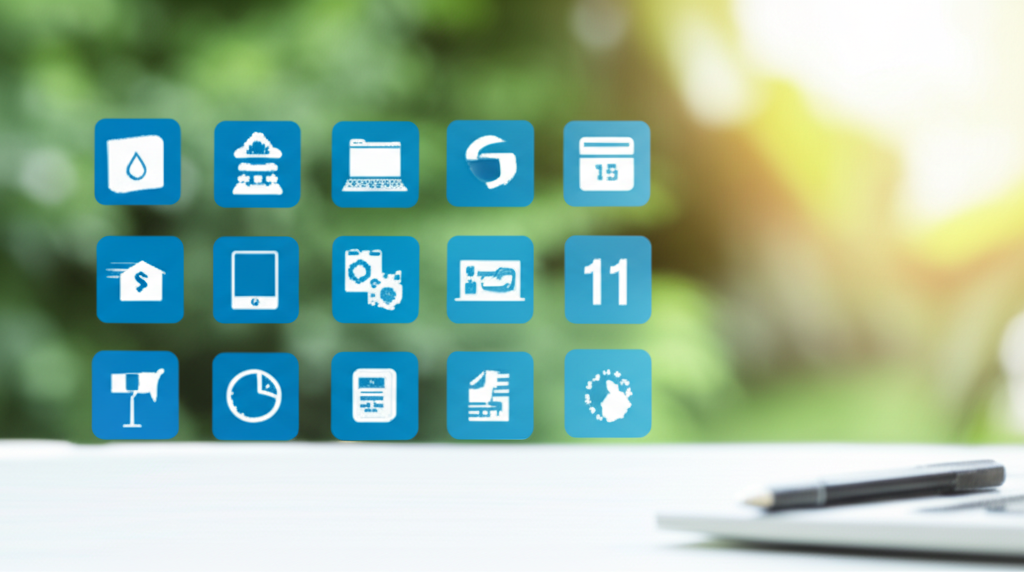
Windows 11のアップデートに繰り返し失敗する場合、自力での解決が難しい状況かもしれません。
そのような時は、専門家のサポートを検討することが大切です。
専門家の知識と経験を活用することで、問題の根本原因を特定し、より確実な解決策を見つけ出すことができます。
ここでは、Microsoft サポート、パソコンメーカー、専門業者という3つの選択肢を紹介します。
それぞれの特徴を理解し、ご自身の状況に合ったサポートを選びましょう。
| サポート先 | 特徴 | メリット | デメリット |
|---|---|---|---|
| Microsoft サポート | Windowsの専門家によるサポート | – 最新の情報と専門知識に基づいたアドバイスが得られる- リモートサポートで直接的な支援を受けられる | – サポート対応に時間がかかる場合がある- 込み入った問題は解決が難しい場合がある |
| パソコンメーカー | ハードウェアとソフトウェアの両面からサポート | – メーカー独自のサポート体制が整っている- ハードウェアの故障も考慮したアドバイスが得られる | – Windows 以外のソフトウェアや周辺機器の問題には対応できない場合がある |
| 専門業者 | 幅広い知識と技術力で対応 | – 柔軟な対応が可能- 訪問サポートで直接的な支援を受けられる | – 費用が高額になる場合がある- 業者によって技術力に差がある |
最終的には、状況を詳しく説明し、適切なアドバイスを受けることが重要です。
問題を解決し、快適なWindows環境を取り戻しましょう。
Microsoft サポートへの連絡
Microsoft サポートは、Windowsに関するあらゆる問題に対応してくれる「Microsoft公式のサポート窓口」です。
アップデートの問題だけでなく、Windowsの操作方法や設定に関する疑問にも答えてくれます。
Microsoftの専門家から、的確なアドバイスやサポートを受けられるため、安心して相談できます。

自分で色々試したけど、解決しなかった…もうお手上げ!

Microsoftの専門家なら、きっと解決策を見つけてくれるはず!
Microsoft サポートに連絡する方法はいくつかあります。
- Webサイトから問い合わせる: Microsoft サポートのWebサイトから、チャットまたは電話で問い合わせることができます。
- 電話で問い合わせる: Microsoft サポートの電話番号に直接電話をかけることができます。
Webサイトからの問い合わせは24時間受け付けていますが、電話での問い合わせは時間帯によっては混み合っている場合があります。
Microsoft サポートでは、リモートサポートも提供しています。
オペレーターがあなたのPCにリモートアクセスし、直接問題を解決してくれるので、自分では解決できない場合でも安心です。
パソコンメーカーへの相談
パソコンメーカーは、「あなたのパソコンを製造した会社」です。
各メーカーは独自のサポート体制を整えており、Windowsの問題だけでなく、ハードウェアの故障やトラブルにも対応してくれます。
パソコン本体に問題があると思われる場合は、パソコンメーカーに相談するのがおすすめです。

アップデート後から、パソコンの調子がどうもおかしい気がする…。

パソコンメーカーなら、ハードウェアの専門家だから安心だね!
パソコンメーカーへの相談方法は、メーカーによって異なりますが、一般的には以下の方法があります。
- 電話で問い合わせる: メーカーのサポート窓口に電話をかけ、状況を説明します。
- Webサイトから問い合わせる: メーカーのWebサイトから、メールまたはチャットで問い合わせることができます。
- 修理を依頼する: パソコン本体の故障が疑われる場合は、修理を依頼することもできます。
メーカーによっては、保証期間内であれば無償で修理を受けられる場合があります。
保証期間や修理費用については、メーカーのWebサイトで確認するか、直接問い合わせてみましょう。
専門業者への依頼
専門業者は、「パソコンの修理や設定代行などを専門に行う業者」です。
幅広い知識と技術力を持っており、Windowsの問題だけでなく、周辺機器のトラブルやネットワークの設定など、さまざまな問題に対応してくれます。

どうしても自分で解決できない…誰か助けて!

専門業者なら、どんな問題でも解決してくれるかも!
専門業者に依頼するメリットは、以下のとおりです。
- 迅速な対応: 多くの業者は、電話またはWebサイトから依頼を受け付けており、すぐに駆けつけてくれます。
- 高い技術力: 専門的な知識と経験を持ったスタッフが、問題を解決してくれます。
- 幅広い対応: Windowsの問題だけでなく、周辺機器のトラブルやネットワークの設定など、さまざまな問題に対応してくれます。
専門業者に依頼するデメリットは、費用が高額になる場合があることです。
料金体系は業者によって異なるため、事前に見積もりを取ることをおすすめします。
また、業者によっては技術力に差があるため、信頼できる業者を選ぶようにしましょう。
よくある質問(FAQ)
- アップデート後、PCの動作が不安定になった場合はどうすればいいですか?
-
アップデート後にPCの動作が不安定になった場合は、まず再起動を試してください。
それでも改善しない場合は、デバイスドライバの更新や、システムの復元を検討してください。
- アップデートをインストール中にエラーが発生しました。どうすればいいですか?
-
アップデート中にエラーが発生した場合は、エラーコードを確認し、Microsoftのサポートページやコミュニティフォーラムで解決策を探してください。
一般的なエラーであれば、トラブルシューティングツールやDISMコマンドで修復できる場合があります。
- アップデート後、特定のアプリが動作しなくなりました。どうすればいいですか?
-
アップデート後に特定のアプリが動作しなくなった場合は、まずアプリを再インストールしてみてください。
それでも改善しない場合は、アプリの互換性設定を変更するか、古いバージョンのアプリに戻すことを検討してください。
- アップデートの通知が頻繁に表示されるのを止めたいのですが?
-
アップデートの通知を一時的に停止するには、「設定」>「Windows Update」>「詳細オプション」で、アップデートを一時停止する期間を設定できます。
ただし、セキュリティの観点から、アップデートはできるだけ早く適用することをおすすめします。
- Windows Updateの履歴を確認する方法はありますか?
-
Windows Updateの履歴は、「設定」>「Windows Update」>「更新の履歴」から確認できます。
インストールされた更新プログラムの種類や日付を確認できます。
- アップデート後、以前のバージョンに戻すことはできますか?
-
アップデート後、一定期間内であれば、以前のバージョンに戻すことができます。
「設定」>「システム」>「回復」>「以前のバージョンのWindowsに戻す」から実行できます。
ただし、以前のバージョンに戻すと、アップデート以降に行った変更やインストールしたアプリは失われる可能性があるため、注意が必要です。
まとめ
この記事では、Windows 11のアップデート失敗という深刻な問題に対する解決策を網羅的に解説しました。
- エラーコードの確認と特定
- 基本的なトラブルシューティング手順
- 詳細な解決策と専門的な対処法
- Microsoft サポート、パソコンメーカー、専門業者への相談
この記事を参考に、Windows 11のアップデートを成功させ、安全で快適なPC環境を手に入れましょう。